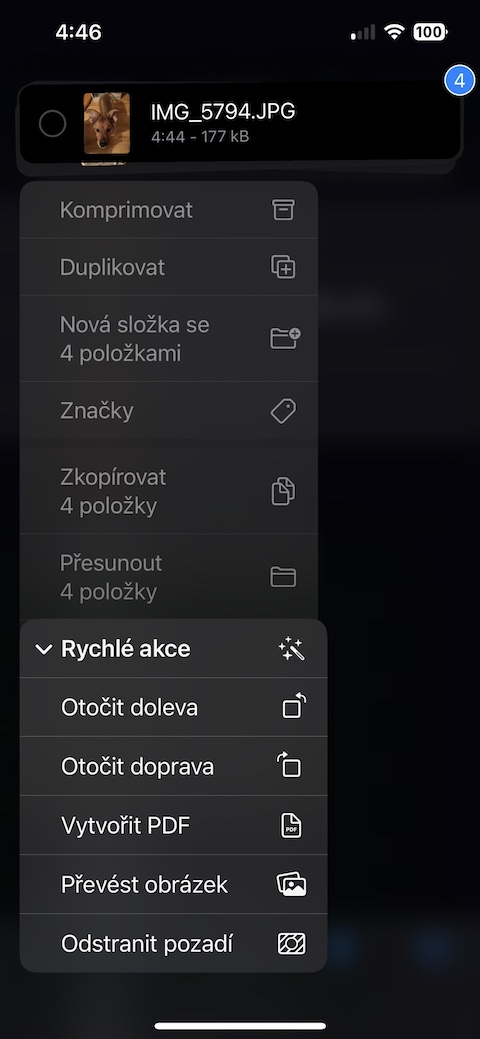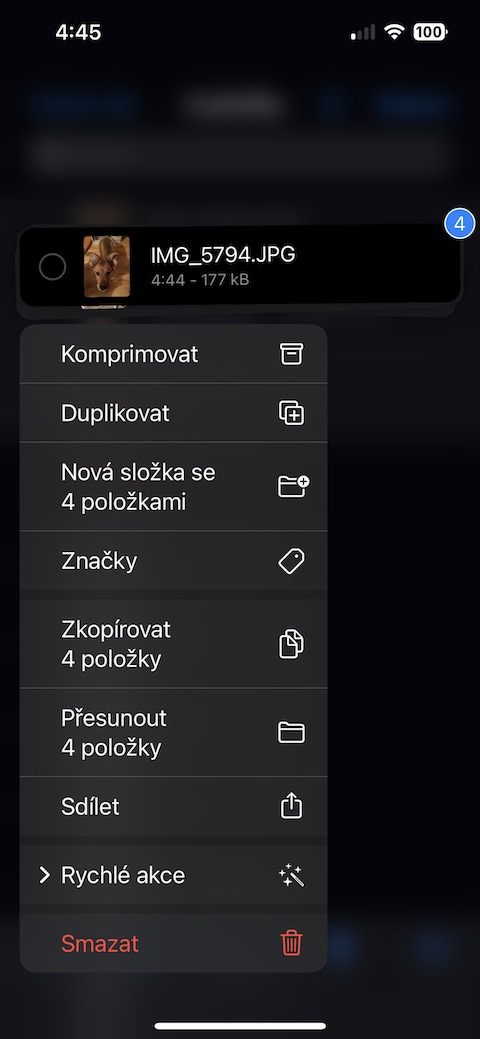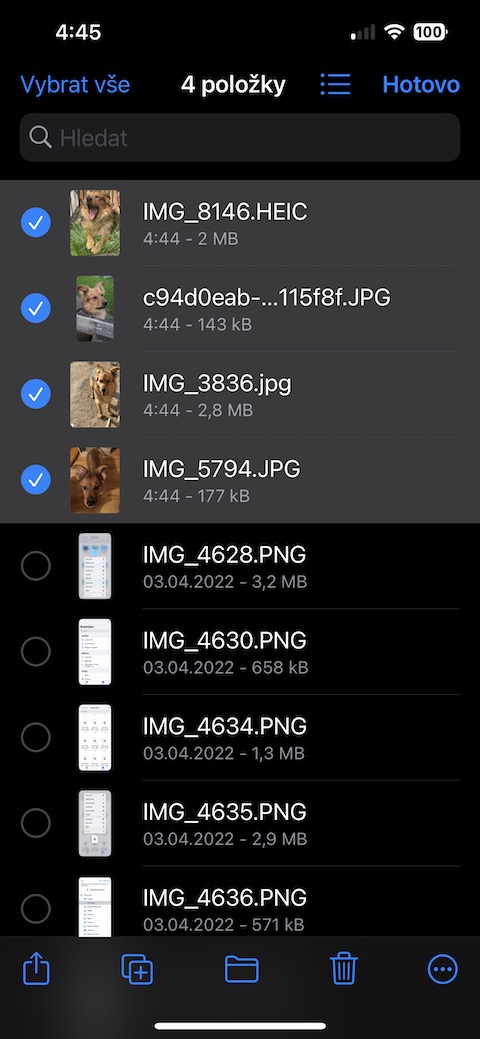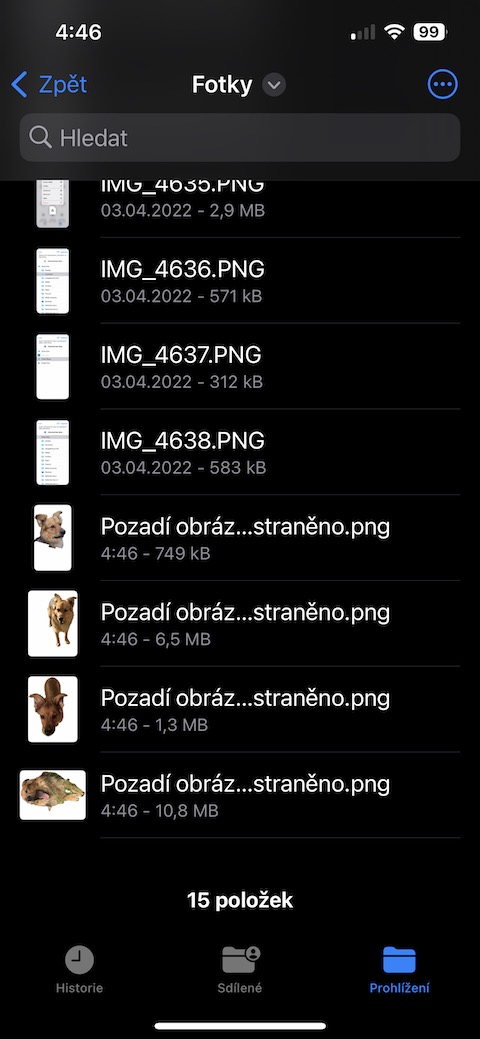アーカイブの操作
iPhone 上のネイティブ ファイルは、コンテンツを保存するために使用されるだけでなく、ここでアーカイブを効率的に操作することもできます (フォルダーの圧縮と解凍など)。ファイルを圧縮する場合は、右上にある 3 つの点のアイコンをクリックし、[選択] を選択して、必要なファイルにマークを付けます。次に、左下の三点アイコンをクリックし、「圧縮」を選択します。
ドキュメントスキャン
iOS オペレーティング システムには、ドキュメントをスキャンするためのいくつかのオプションが用意されています。そのうちの 1 つはネイティブ ファイルです。このアプリケーションで文書をスキャンしたい場合は、アプリケーションのメイン画面に移動し、右上にある丸の中に 3 つの点のアイコンをクリックします。表示されるメニューで、「文書をスキャンし、結果を PDF として保存」を選択します。
PDF編集
スキャンに加えて、たとえば Mac のネイティブ プレビューと同様に、PDF ドキュメントに注釈を付けることができるという意味で、ネイティブ ファイル内の PDF ドキュメントを操作することもできます。注釈を開始するには、ファイルで関連する PDF ドキュメントを開き、右上の鉛筆アイコンをクリックします。必要に応じて使用できる注釈ツールが表示されます。
選択して保存
iPhone のネイティブ ファイルに別のアプリからファイルを保存している場合は、そのファイルを保存するフォルダーを即座に選択できます。保存プロセス中に、iPhone のディスプレイの上部でファイルを保存するフォルダーを選択するだけです。また、保存中に画面下部にあるファイル名をクリックすると、名前を変更したりすることができます。
写真から背景を削除する
iPhone のネイティブ ファイルを使用して、写真から背景を削除することもできます。どうやってするの?あなたがしなければならないのは、アプリケーションで目的の写真を見つけることだけです(または一度に複数の画像 - ファイルは一括削除も処理できます)。写真を長押しするか、複数の写真を選択して、「クイックアクション」→「背景を削除」をタップします。